Nye faner, der åbnes i Chrome uden at du bliver bedt om det, er et almindeligt problem, som mange Windows- og Mac-brugere støder på. Men det, der kan starte som en ren gene, kan hurtigt blive et stort irritationsmoment.

Hvis scenariet ovenfor ringer, er du kommet til det rigtige sted. Vi vil se på 10 forskellige metoder, du kan prøve for at forhindre websteder i at åbne nye faner i Chrome uden din tilladelse. Lad os dykke lige ind.
1. Ryd dine cookies
Den nemmeste og hurtigste måde at forhindre nye faner i at åbne i Chrome er at rense cookies. Nogle cookies, som websteder bruger (selv de websteder, du har tillid til, gør dette!) kan forvrænge din browsers funktionalitet. Heldigvis er der en nem løsning.
- Åbn Chrome-menuen ved at klikke på de tre prikker øverst til højre i vinduet.
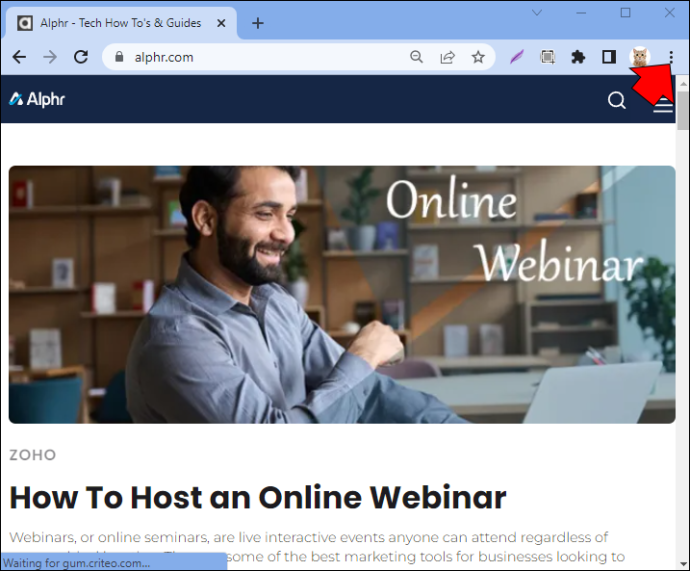
- Tryk på 'Flere værktøjer' fra rullemenuen.
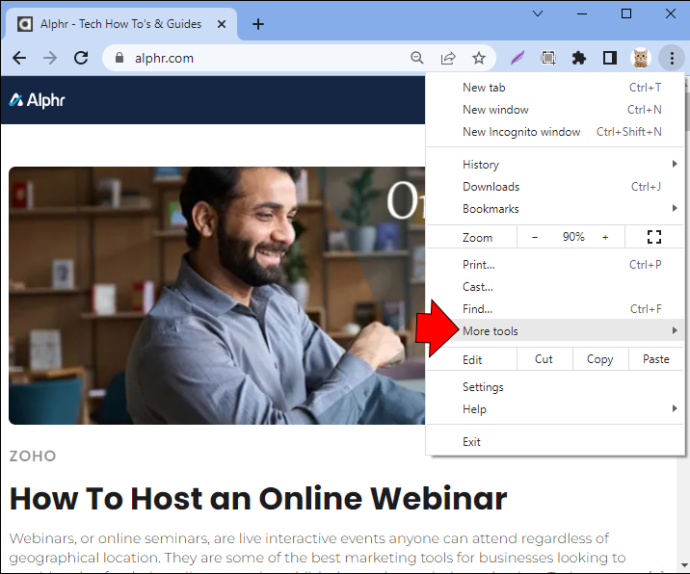
- Vælg 'Ryd browserdata'.
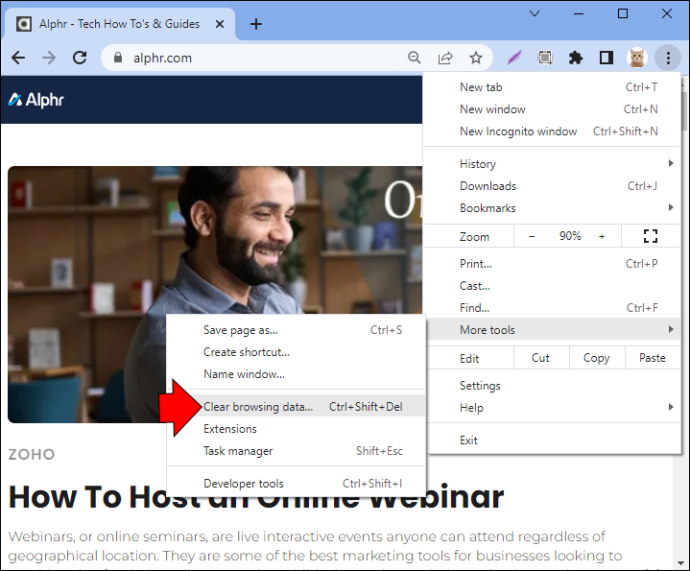
- Vælg tidsperioden (vi anbefaler at vælge 'All Time').
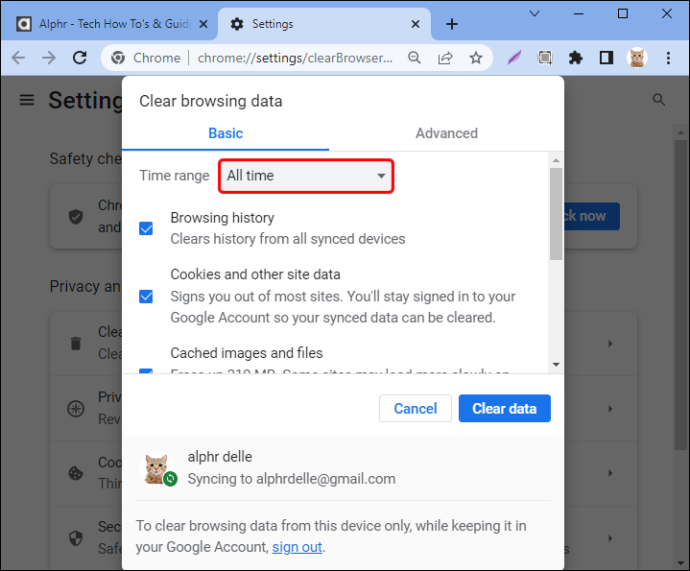
- Tryk på 'Slet data' for at bekræfte.
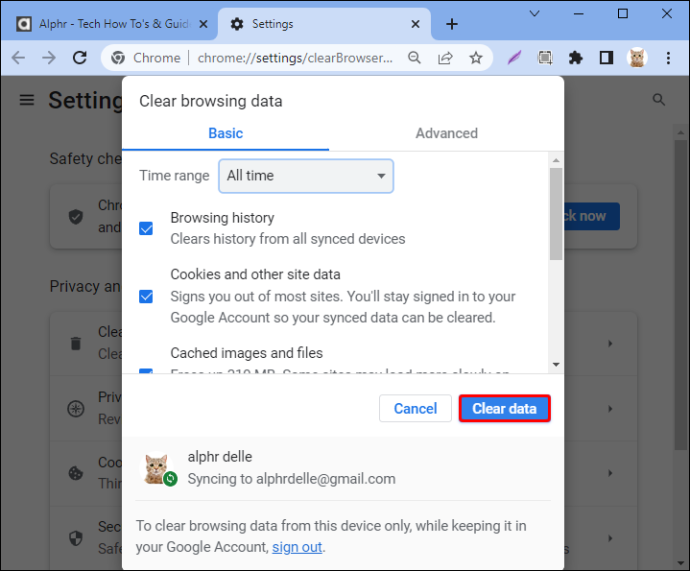
- Genstart Google Chrome.
De websteder, du åbnede i Chrome, genstarter fra bunden, og der vil ikke være nogen spam-faner, der dukker op ud af ingenting.
Men hvis denne nemme løsning ikke løser problemet, kan du prøve de andre teknikker nedenfor.
2. Fjern mistænkelige udvidelser
Chrome kommer med uovertruffen fleksibilitet takket være dens mange tilføjelser. Disse udvidelser gør det meget nemmere at surfe på internettet, arbejde og studere. Men de kan også være en kilde til problemer.
Det er kendt, at specifikke udvidelser omdirigerer brugere til promo-sider eller annoncer uden brugerens samtykke. Hvis dette er tilfældet med nogen af dine tilføjelser, er den eneste løsning at slette dem.
- Indtast 'chrome://extensions' i din Chrome-adresselinje.
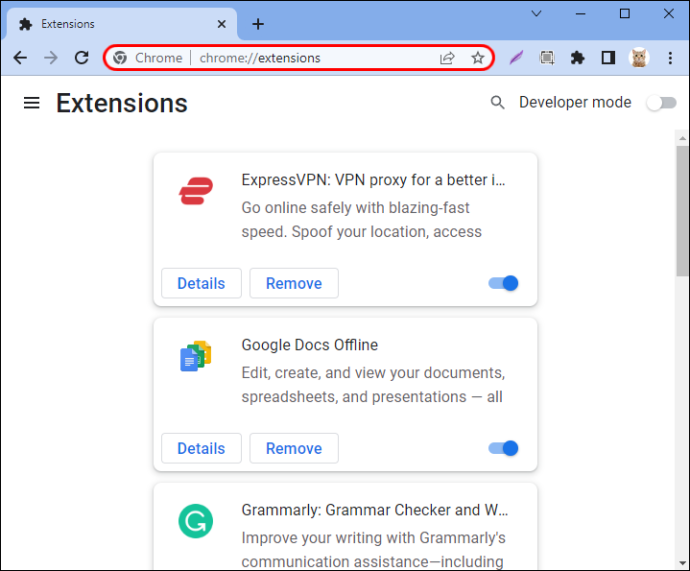
- Alternativt skal du klikke på 'Puslespil'-ikonet i øverste højre hjørne.
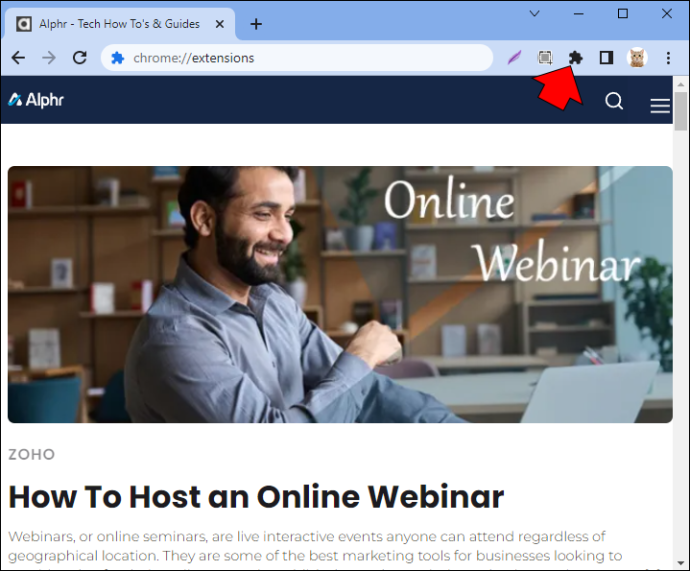
- Gå til 'Administrer udvidelser'.
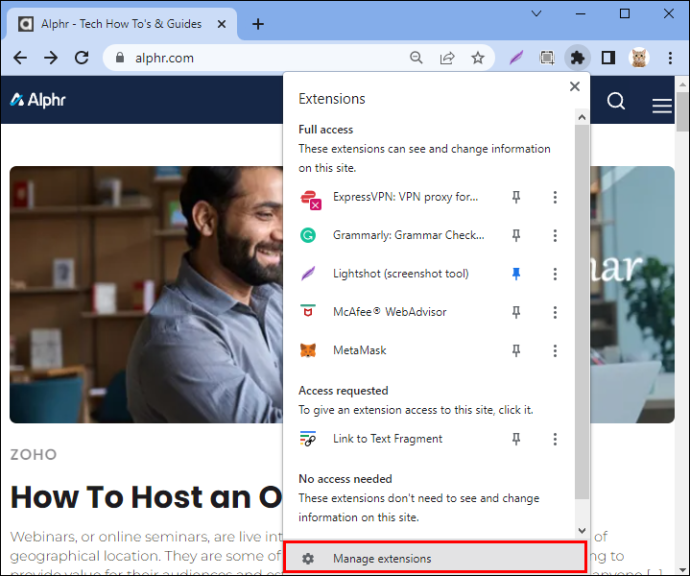
- En liste over alle aktive udvidelser, der er knyttet til Chrome-kontoen, vises. Gå listen igennem og se efter usædvanlige udvidelser eller dem, du ikke kan huske at have installeret.
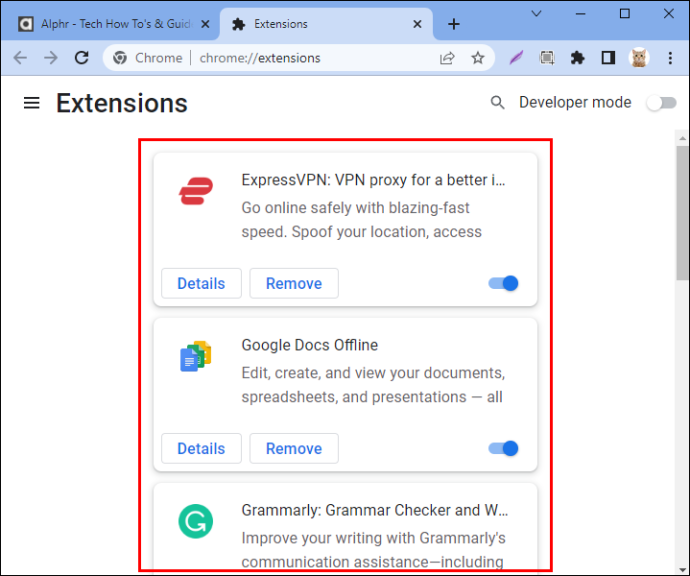
- Tryk på 'Fjern'.
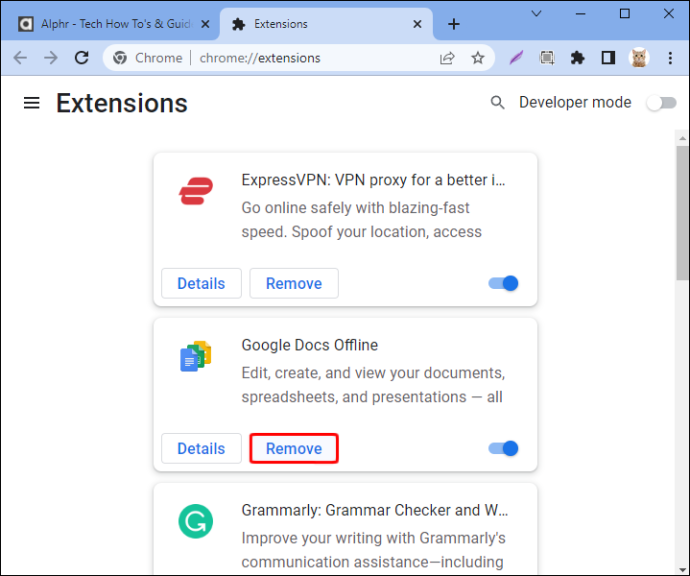
Hvis du ikke er sikker på, hvilken udvidelse der kan forårsage problemet, kan du tage det et skridt ad gangen.
Deaktiver alle udvidelser, og aktiver dem derefter gradvist én efter én. Mens du gør, skal du kontrollere, om de nye pop op-vinduer vises. Hvis problemet vender tilbage, efter du har genaktiveret en bestemt udvidelse, betyder det, at udvidelsen er der, hvor roden til problemet ligger.
hvor gik min liste hen på netflix
Du kan derefter fortsætte med at fjerne denne tilføjelse helt. Hvis dette er software, du har brug for til arbejde eller studie, kan du kigge efter alternativer i Chrome Store.
Udvidelserne skulle nu være i orden. Men hvis problemet med automatisk åbning af faner fortsætter, kan der være en malwareinfektion i din browser eller computer.
3. Nulstil Chrome til standardindstillinger
En anden løsning, du kan prøve, er at nulstille Chrome til standardindstillingerne. Bare følg nedenstående trin:
- Start Chrome og åbn 'Indstillinger' ved at trykke på de tre lodrette prikker i øverste højre hjørne.

- Naviger til 'Nulstil og ryd op.'
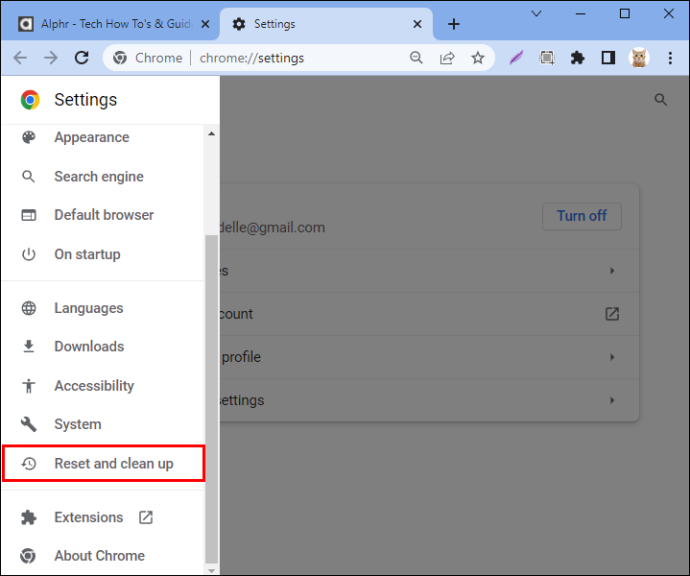
- Tryk på 'Gendan indstillinger til deres oprindelige standarder.'
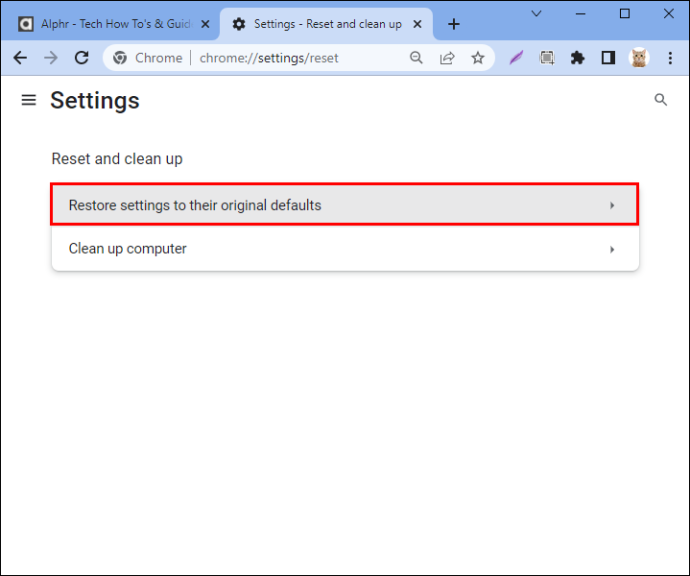
- Bekræft din handling.
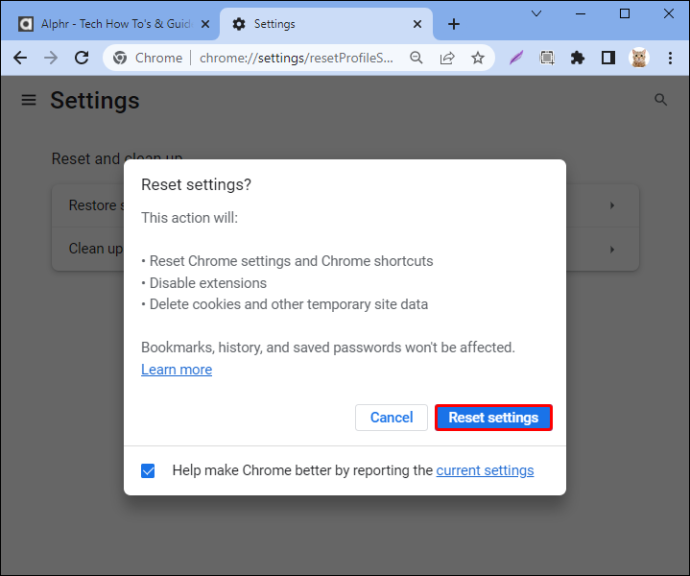
At nulstille browseren til standardindstillinger hjælper med at løse dette problem det meste af tiden. Hvis du gør det, fjernes cache, udvidelser og historik.
Du behøver dog ikke bekymre dig om at miste dine bogmærker, adgangskoder og andre vigtige filer, fordi de er gemt på din Google-konto. Næste gang du logger på Chrome med din konto, vil alle oplysninger, du gemte i den forrige browsersession, være tilbage.
Kontroller, om problemet med den nye fane stadig opstår, efter du har nulstillet indstillingerne til standard. Hvis problemet er væk, skal du fortsætte med at synkronisere dine favoritter, historik og udvidelser igen. Hvis problemet dukker op igen, efter du har synkroniseret dine data, er der sandsynligvis en inficeret udvidelse, der ligger bag den.
4. Brug AdLock
AdLock er en fantastisk software, der giver løsninger til blokering af malware, pop-ups og annoncer. Nogle antivirusprogrammer har ikke scripts, der kan læse almindelige Chrome-trusler, men det har AdLock. Du kan bruge AdLock-udvidelsen til Chrome til at forhindre, at disse scripts påvirker din onlineoplevelse.
Du kan downloade AdLock fra Chrome Store eller deres officielle hjemmeside og installere det gratis.
Bemærk: Husk på, at fuldgyldige adblockers er en mere omfattende løsning, hvis du vil beskytte din Mac eller Windows mod mere forskellige annoncerelaterede trusler.
5. Luk baggrundsapps
Baggrundsapps, processer og tilføjelser kan være ubelejlige på trods af alle deres fordele. Nogle apps kan få din browser til at åbne uønskede faner uden dit samtykke.
Løsningen her er at deaktivere den app, der forårsager problemet.
- Åbn ellipsemenuen på Chrome og tryk på 'Indstillinger'.

- Gå til 'System', og sluk for 'Fortsæt med at køre baggrundsapps, når Chrome er lukket'.
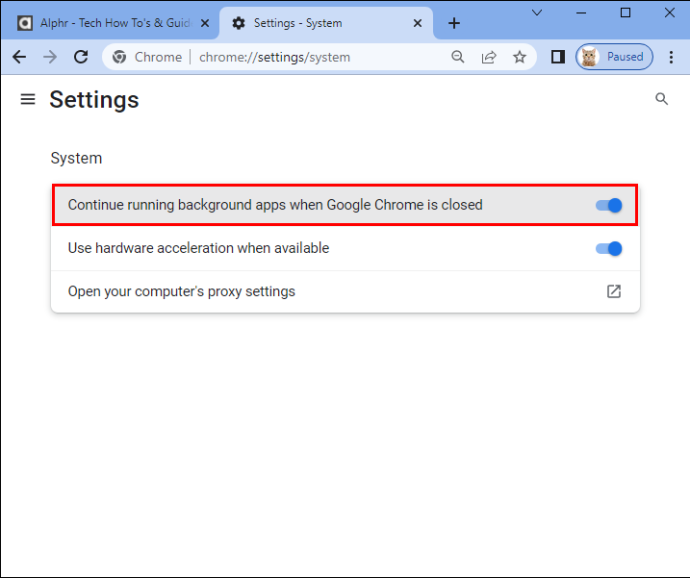
6. Lav en Malware-scanning
Malware er en anden grund til, at du kan se uønskede faner åbne på Chrome. Du kan bruge Googles malware-scanner, der implementerer browseren og faktisk er indbygget i Chrome.
Sådan aktiverer du det.
hvordan man laver rød tekst i uoverensstemmelse
- Åbn Chrome og gå til menuen (tre lodrette prikker).
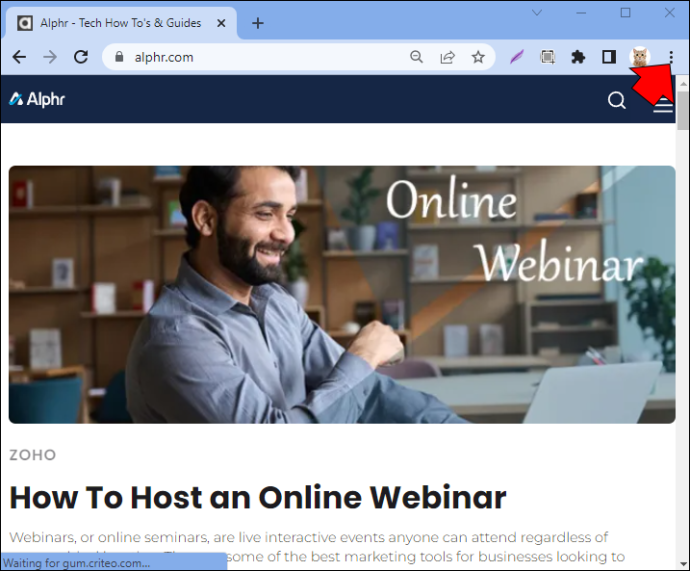
- Åbn 'Indstillinger', rul derefter til afsnittet 'Avanceret'.

- Tryk på 'Nulstil og ryd op' og vælg 'Ryd computer op'.
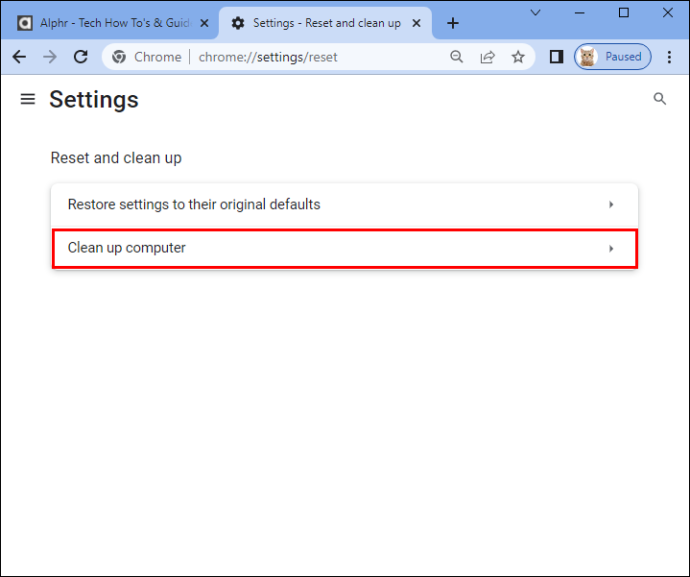
- Tryk på 'Find' og derefter 'Søg efter skadelig software', og følg instruktionerne på skærmen.
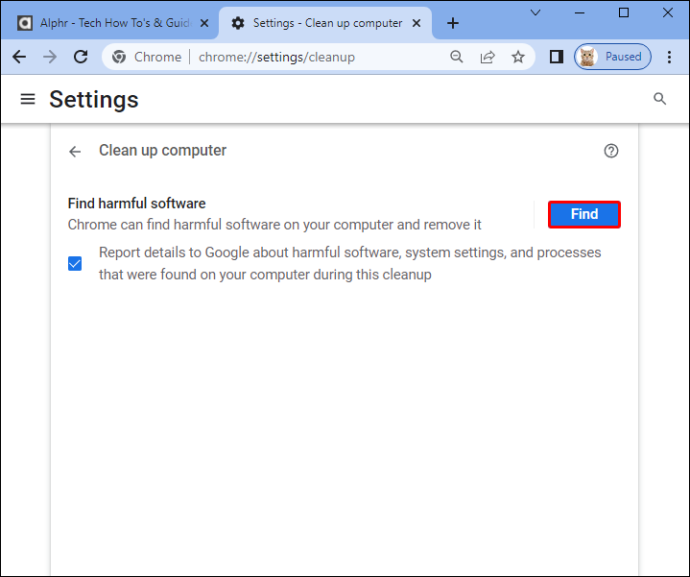
Scanningsprocessen vil tage et par øjeblikke. Genstart Chrome, når det er færdigt, og kontroller, om problemet opstår igen.
7. Skift Google Chromes søgeindstillinger
Her er en nem løsning, du kan prøve, som øjeblikkeligt kan løse problemet med automatisk faneåbning.
- Åbn Chrome, og skriv et søgeord (alt virker) i adresselinjen.
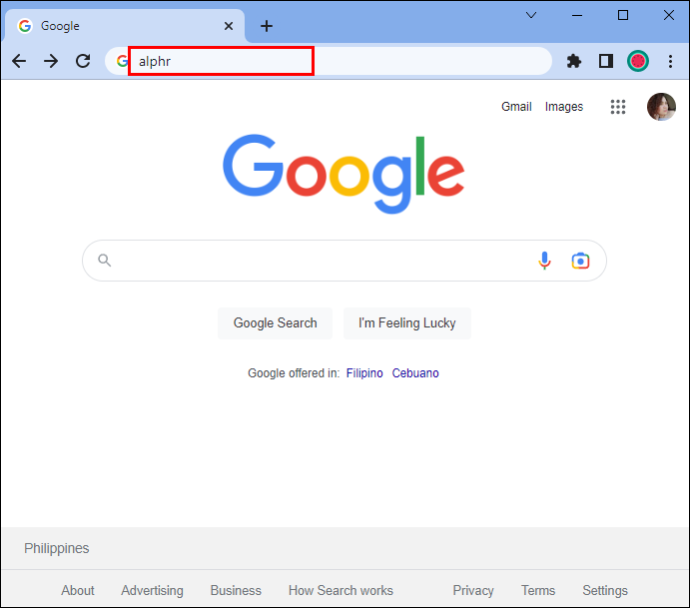
- Tryk på 'Enter'.
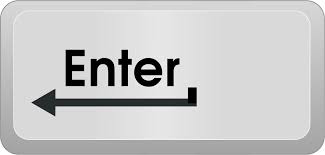
- Du vil se Googles søgemaskineresultater.
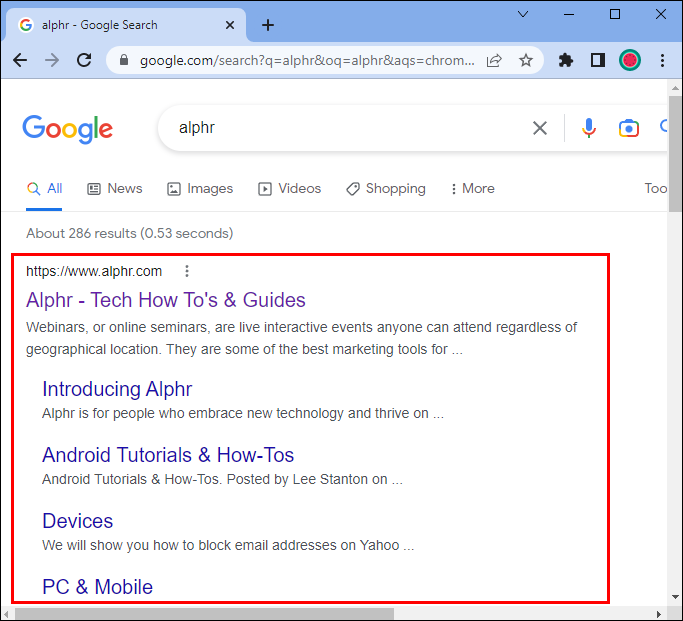
- Klik på knappen 'Indstillinger' i øverste højre hjørne af resultaterne.
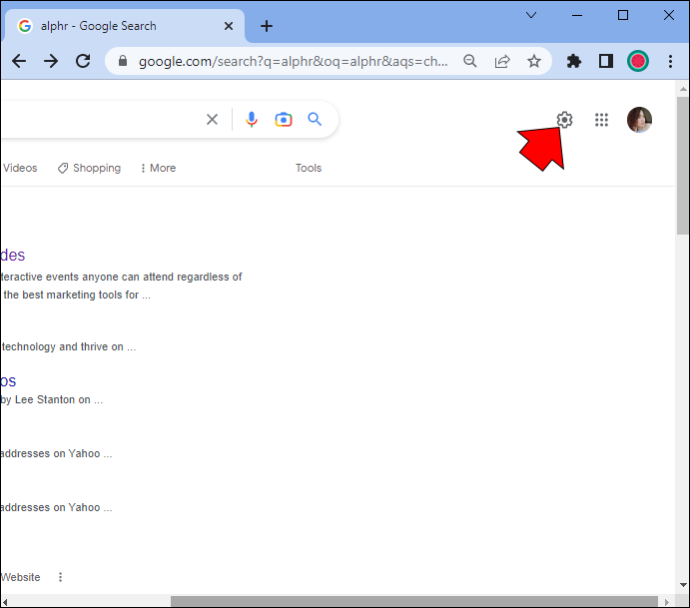
- Tryk på 'Søgeindstillinger' fra rullemenuen.
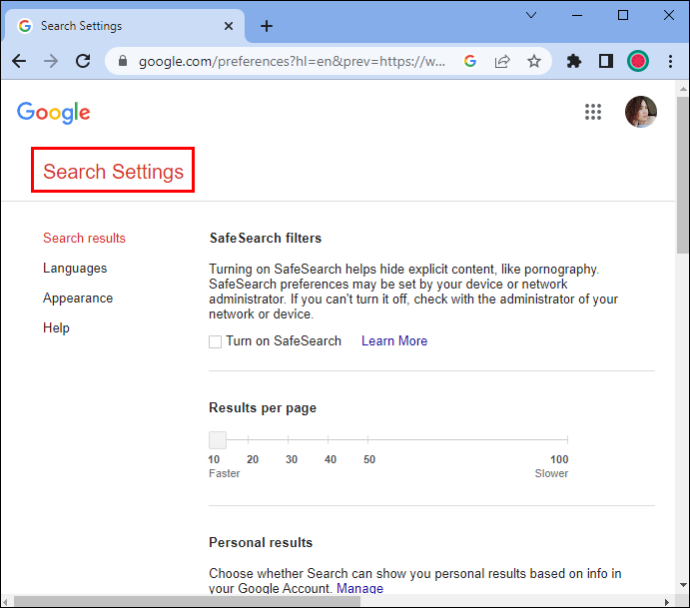
- Rul til den nye side, og fjern markeringen i afsnittet 'Åbn nyt vindue for hvert resultat'.
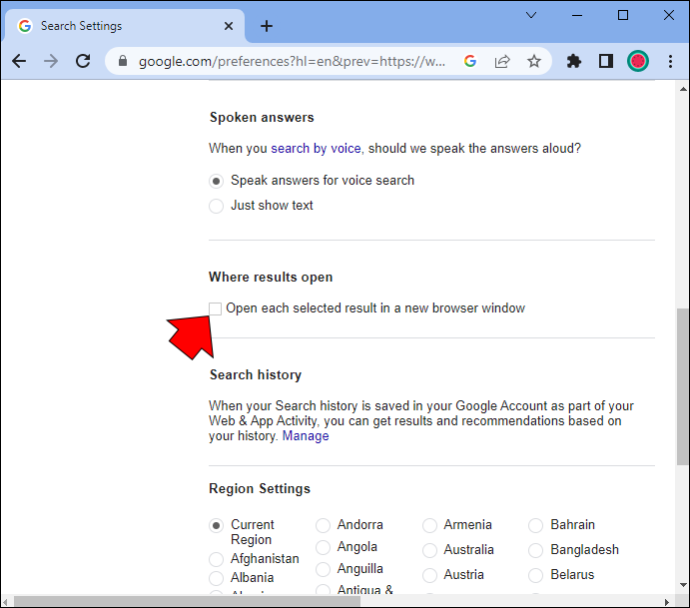
Bemærk, at justering af denne indstilling forhindrer Chrome i at åbne de websteder, du klikker på på Googles resultatside, på en ny fane. Nogle brugere kan finde dette for begrænsende, især hvis du skal åbne mere end én fane på samme tid. Det kan dog hjælpe med dit problem.
8. Bloker meddelelser
Brugere klikker ofte på 'OK' på spørgsmål som 'Vil du have XYZ-software til at sende meddelelser?' under installationen. Som et resultat kan softwaren sende dig pop op-vinduer og andre meddelelser, der åbner i nye faner. Nogle gange kan det endda spredes til mere end en enkelt fane.
Den hurtigste løsning til dette er at følge nedenstående trin:
- Åbn dine Chrome-indstillinger.

- Gå til 'Privatliv og sikkerhed', og åbn derefter 'Meddelelser'.
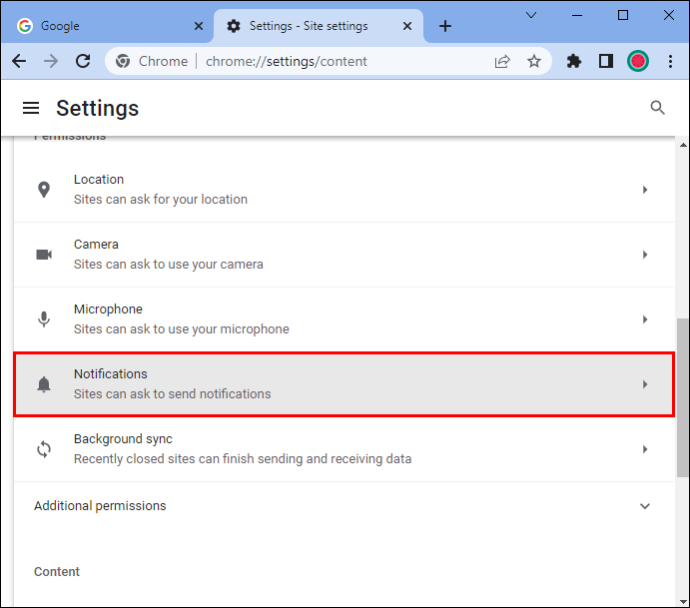
- Klik på 'Tillad ikke websteder at sende meddelelser.'
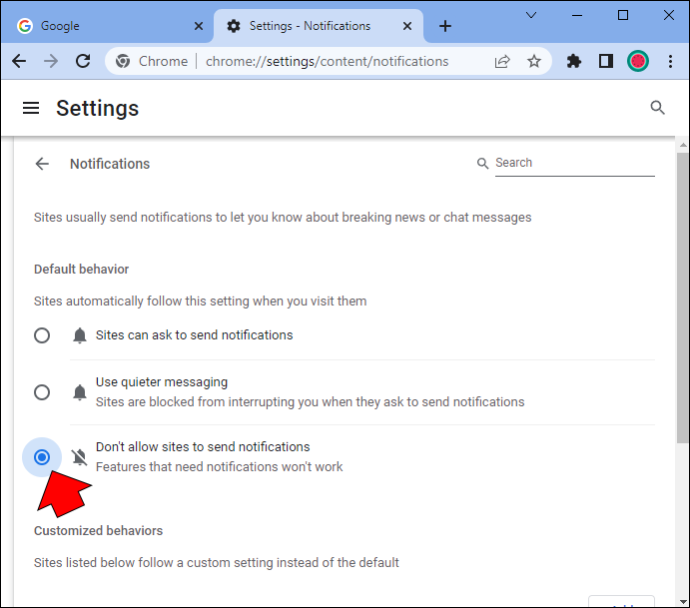
Nu viser Chrome dig ikke pop op-meddelelser, der kommer fra nyhedswebsteder, udvidelser og programmer, du har installeret på din computer.
9. Opdater eller geninstaller Chrome
Nogle gange kan en ny fane åbne, hvis den aktuelle Chrome-version er forældet eller har en fejl. I tilfælde af forældet software er der en større chance for, at browseren kan være inficeret med malware. Heldigvis er der en nem vej ud:
- Åbn Chrome og gå til 'Hjælp'.
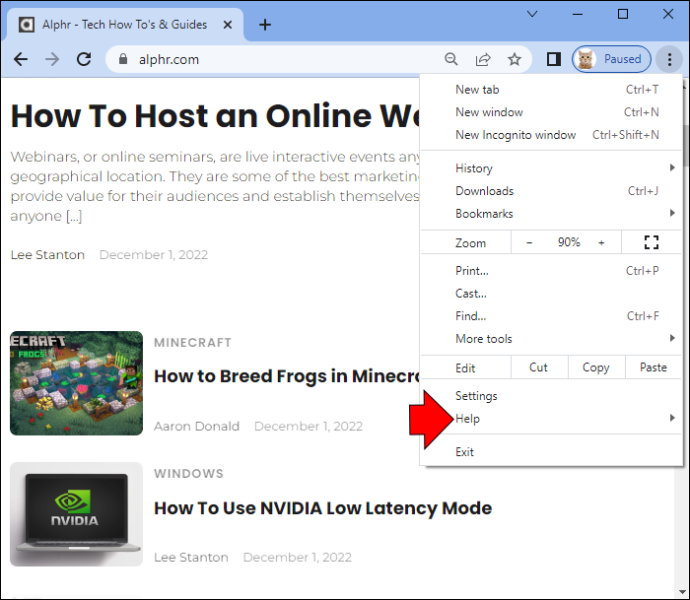
- Naviger til 'Om Google Chrome' og derefter 'Opdater'.
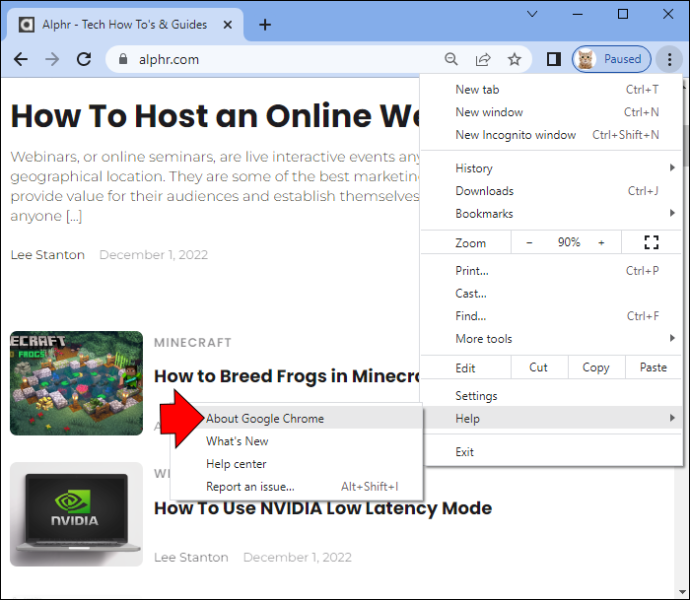
Det kan også ske, at din Chrome-opsætning blev beskadiget. Hvis nogle af de vigtige filer, systemet har brug for, mangler, kan det resultere i fejl. Hvis det er tilfældet, skal du geninstallere Chrome.
- Afinstaller den aktuelle Chrome-version ved at gå til kontrolpanelet på Windows eller trække appen til papirkurven på Mac.
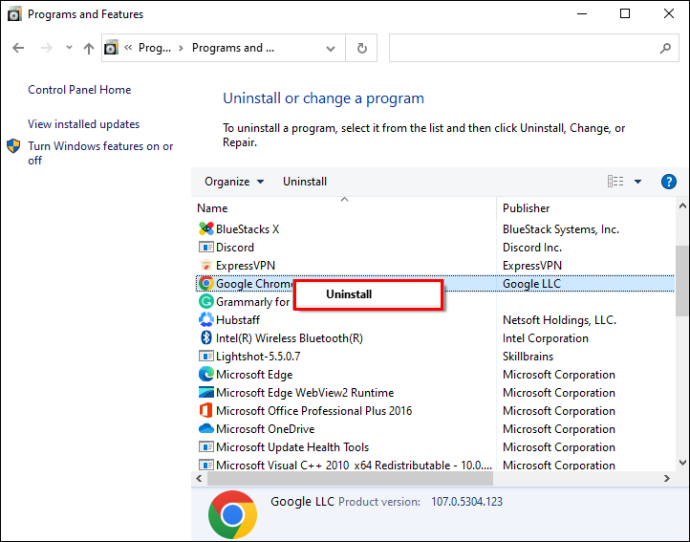
- Fjern alle Chrome-filer fra computeren.
- Installer den nye version ved at downloade den fra den officielle hjemmeside.
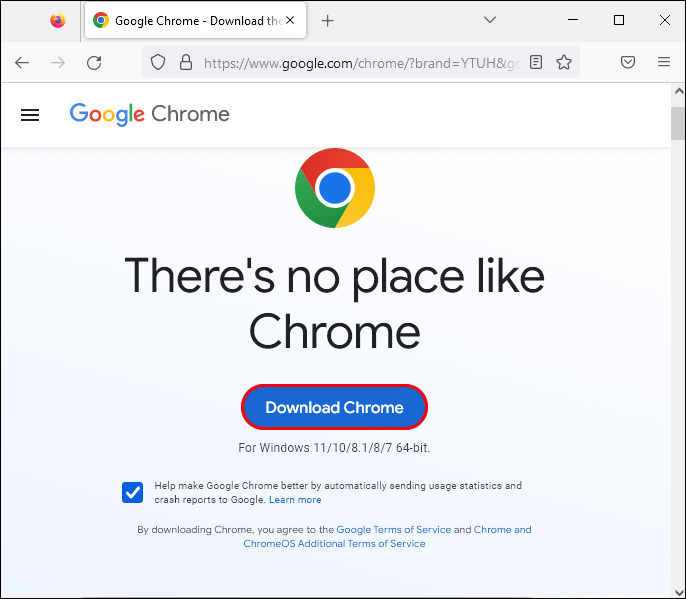
10. Skift browsere
Hvis du har problemer med at åbne nye faner på Chrome regelmæssigt, og ingen af løsningerne ovenfor ser ud til at hjælpe, er den alternative løsning at stoppe med at bruge Chrome helt.
hvordan man laver et indlæg, der kan deles på fb
Du kan skifte til andre, mere pålidelige browsere som Firefox eller Opera. Generelt kører Opera på et velafrundet funktionssæt og er superstabilt. Browseren bruger også mindre plads end Chrome og har en omfattende udvidelsesbutik, der ligner Chrome.
Hvad får Chrome til at åbne nye faner automatisk?
Der er adskillige årsager, der kan udløse problemet i Chrome. Nogle af de mest populære og veldokumenterede inkluderer:
Malware
Malware er ondsindet software, der søger at narre dig til at besøge websider, hvor dine personlige data og aktivitet kan spores og stjæles. Malware kan også inficere din computer og få den til at køre langsommere eller afsløre dine økonomiske oplysninger.
Søgeindstillinger
Google lader dig vælge, om du vil have browseren til at åbne en ny fane for søgeresultater eller beholde dem inden for den fane, du bruger på tidspunktet for søgningen. Hvis den tidligere mulighed er slået til, åbnes dine nye faner, når du klikker på et link fra Googles søgeresultatside.
Korrupt installation
Der er også en chance for, at Chrome er blevet installeret forkert. Korrupte filer kan forårsage en række problemer, og automatisk åbning af ny fane kan være en af dem.
Baggrundsapps
Visse Chrome-udvidelser kan køre i baggrunden. Nogle gange er dette meget nyttigt, fordi du kan få vigtige meddelelser, når du har brug for dem, uanset om Chrome er tændt eller ej. Indstillingen kan dog også føre til funktionsfejl og forårsage problemer med browseren.
Sådan kommer du rundt i Chrome-problemet med at åbne nye faner
Selvom Chrome er utrolig fleksibel og alsidig, er Chrome langt fra en perfekt browser. Brugere, der oplever, at nye faner åbner uopfordret, er ofte forvirrede og irriterede over ulejligheden.
De mest almindelige rettelser til problemet omfatter nulstilling af Chrome til standardindstillinger og fjernelse af den tilføjelse, der forårsager handlingen. Heldigvis er der mange flere teknikker beskrevet i denne artikel til at løse mere vedvarende problemer.
Hvilken løsning hjalp dig med at forhindre Chrome i automatisk at åbne nye faner? Hvor var problemet rodfæstet i første omgang? Del din oplevelse i kommentarfeltet nedenfor. Du er også velkommen til at anbefale alternative muligheder for at løse problemet.








